Counter-Strike: Global Offensive (CS:GO) является одной из самых популярных многопользовательских игр в мире eSports. Для достижения максимального комфорта и значительного преимущества перед другими игроками может потребоваться определённая настройка FPS и пинга. Для этого необходимо включить консоль в CS:GO, которая позволит вам изменять эти параметры.
Консоль – это уникальная функция, доступная в CS:GO, которая позволяет игрокам настраивать различные аспекты игры, включая FPS и пинг. Она позволяет вводить команды, которые влияют на графику, сетевые параметры, звуковые эффекты и другие аспекты игры. Открытие консоли и правильное использование команд может повысить производительность игры и улучшить ваш игровой опыт.
Для включения консоли в CS:GO необходимо выполнить следующие шаги. В первую очередь, откройте игру и перейдите в параметры. В разделе «Настройки» выберите пункт «Игровой процесс». Здесь вы найдете опцию «Разрешить консоль разработчика». Установите эту опцию в положение «Вкл». Теперь вы можете открыть консоль, нажав клавишу «`» (тильда) на клавиатуре.
Как включить консоль в CS:GO

Чтобы включить консоль в CS:GO и иметь возможность изменять FPS и пинг, следуйте инструкциям:
- Запустите игру CS:GO на своем компьютере.
- Откройте настройки игры, нажав на иконку "Настройки" в верхнем правом углу экрана.
- В меню настроек выберите вкладку "Игровые настройки".
- Прокрутите вниз до раздела "Дополнительно" и найдите опцию "Разрешить консоль разработчика".
- Установите флажок напротив этой опции, чтобы включить консоль.
- Нажмите кнопку "Применить" или "OK", чтобы сохранить изменения.
После выполнения этих шагов консоль будет доступна в игре CS:GO. Чтобы открыть консоль, нажмите клавишу "`" (тильда), которая находится под клавишей "Esc" на большинстве клавиатур. В открывшейся консоли вы сможете вводить команды для изменения FPS и пинга.
Изменение FPS и пинга

В CS:GO существует несколько способов изменить FPS и пинг игры с помощью консоли.
1. Для увеличения FPS можно использовать следующие команды:
-novid - отключение видеоролика при запуске игры. Это поможет увеличить производительность и загрузку игры.
+fps_max - ограничение кадров в секунду. С помощью этой команды можно установить максимальное значение FPS.
mat_queue_mode - установка режима очереди материалов. Значение "2" обеспечивает оптимальную производительность.
2. Для улучшения пинга и снижения задержки можно ввести следующие команды:
rate - установка скорости передачи данных в игре. Рекомендуется установить значение "786432" для оптимальной производительности.
cl_interp - установка интерполяции. Значение "0" уменьшит задержку, но может вызвать торможение игры.
cl_interp_ratio - установка соотношения интерполяции. Значение "1" обеспечивает наилучшую производительность, но может вызывать пропуск пакетов данных.
Это лишь некоторые из доступных команд, которые помогут изменить FPS и пинг в CS:GO. Вы можете экспериментировать с другими командами для достижения оптимальной производительности вашей игры.
Как найти консоль в CS:GO

В игре CS:GO консоль представляет собой особое окно, которое позволяет вам вводить команды для изменения различных настроек и параметров игры. С помощью консоли вы можете изменять FPS (количество кадров в секунду) и пинг (задержку между вашим компьютером и сервером).
Чтобы найти и открыть консоль в CS:GO, вам потребуется выполнить следующие шаги:
- Запустите игру CS:GO.
- Перейдите в настройки игры.
- В разделе "Настройки" найдите вкладку "Игровая консоль".
- Убедитесь, что опция "Разрешить развертывание игровой консоли" включена.
После выполнения этих шагов консоль будет доступна вам по нажатию клавиши "~" на клавиатуре или другой выбранной вами клавиши.
Теперь вы можете использовать консоль для ввода различных команд для изменения настроек игры и управления FPS и пингом.
Открытие консоли через настройки игры
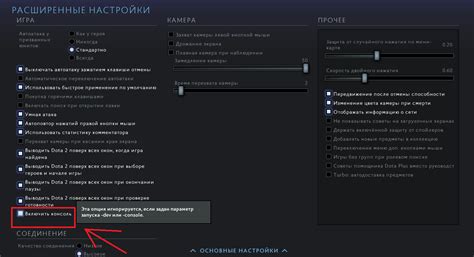
В игре CS:GO есть возможность открыть консоль через настройки игры. Следуйте простым инструкциям, чтобы включить консоль:
Шаг 1: Запустите игру CS:GO и зайдите в меню "Настройки".
Шаг 2: В разделе "Игровые настройки" найдите вкладку "Клавиши".
Шаг 3: Прокрутите список и найдите опцию "Открыть консоль". Найдите свободную клавишу, которую вы хотите использовать для открытия консоли.
Шаг 4: Нажмите на выбранную клавишу и она будет назначена для открытия консоли.
Шаг 5: Выходите из настроек и вернитесь к игре.
Шаг 6: Нажмите на назначенную клавишу, чтобы открыть консоль в игре CS:GO.
Теперь вы знаете, как открыть консоль через настройки игры в CS:GO. Это даст вам доступ к командам, которые помогут вам изменить FPS и пинг в игре.
Включение консоли через команду
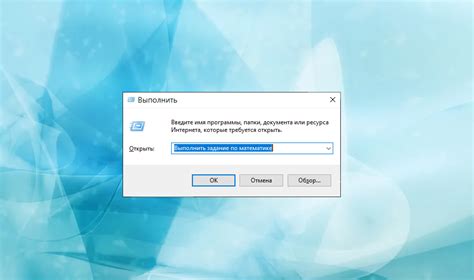
Если вы хотите изменить FPS и пинг в CS:GO, вам понадобится включить консоль. Вам необходимо выполнить следующие действия:
1. Откройте игру CS:GO и зайдите в меню "Настройки".
2. В верхнем меню выберите "Игровые настройки".
3. Найдите и нажмите на кнопку "Разрешить консоль разработчика".
4. После этого, вы сможете открыть консоль в игре, нажав клавишу "`" (тильда) на клавиатуре.
Теперь, когда консоль включена, вы можете использовать различные команды для изменения FPS и пинга в игре.
Использование консоли для изменения FPS

Консоль в CS:GO представляет собой инструмент, с помощью которого можно вносить различные изменения в игровой процесс. Для улучшения FPS (количество кадров в секунду) вы можете использовать некоторые команды, доступные через консоль.
Вот несколько полезных команд, которые могут помочь увеличить FPS:
fps_max <число>- устанавливает максимальное количество кадров в секунду. Замените<число>на желаемое значение. Например,fps_max 120ограничит FPS до 120.cl_forcepreload <1 или 0>- настраивает предзагрузку ресурсов игры. Если у вас мощный компьютер, установите значениеcl_forcepreload 1, чтобы предзагружать ресурсы и уменьшить задержки. Если у вас слабый компьютер, оставьте значение равным 0.r_dynamic <1 или 0>- отключает или включает динамическое освещение в игре. Если у вас слабый компьютер, попробуйте установить значениеr_dynamic 0, чтобы увеличить FPS.mat_queue_mode <-1, 0, 1>- устанавливает режим очереди отображения материалов. Значение -1 автоматически выбирает наилучший режим, 0 - отключает многопоточность, 1 - включает многопоточность. Эта команда может повысить производительность, если у вас мощный компьютер.
Чтобы открыть консоль в CS:GO, нажмите клавишу "~" на клавиатуре. Введите команду и нажмите клавишу "Enter" для ее выполнения. Эти команды могут помочь улучшить FPS и сделать игру более плавной на вашем компьютере.
Однако, помимо использования консоли, рекомендуется также оптимизировать настройки графики и обновить драйвера видеокарты. Это также может повысить производительность игры.
Изменение пинга через консоль
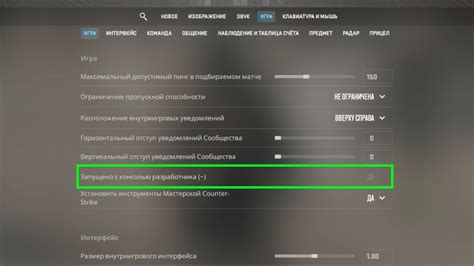
В игре CS:GO вы также можете использовать консоль для изменения пинга. Чтобы открыть консоль, нажмите клавишу `~` на клавиатуре.
В консоли введите "pingboost 1", чтобы включить функцию изменения пинга. Это может помочь улучшить стабильность подключения и уменьшить задержку.
Чтобы выключить функцию изменения пинга, введите "pingboost 0".
Запустите игру после внесения изменений для того, чтобы проверить, как они повлияли на ваш пинг.
Команды для снижения пинга
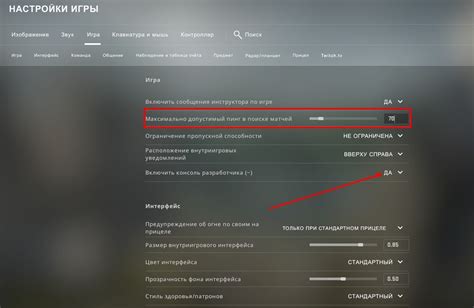
Когда пинг в CS:GO слишком высокий, это может негативно сказаться на качестве игры и быстродействии. Снижение пинга может быть особенно важным для игроков, которые соревнуются в онлайн-режиме или желают получить максимальное удовольствие от игрового процесса.
Вот несколько команд, которые помогут вам снизить пинг в CS:GO:
rate - эта команда отвечает за скорость передачи данных между вашим компьютером и сервером CS:GO. Стандартная скорость установлена на значение 80000, но вы можете попробовать различные значения, например 128000 или 196608, чтобы подобрать оптимальное для вашего интернет-соединения.
cl_interp - команда определяет интерполяцию. Данная функция отвечает за более плавное предсказание возможного перемещения вражеских игроков и лучшую реакцию на их действия. Рекомендуется установить значение в 0, если пинг низкий, или увеличить ее до 0.05, если пинг слишком высокий.
cl_interp_ratio - команда определяет, какие задержки будут происходить. Рекомендуется установить это значение равным 1, если у вас низкий пинг, и увеличить до 2, 3 или 4, если пинг слишком высокий.
cl_cmdrate и cl_updaterate - эти команды определяют скорость обновления пакетов информации между клиентом и сервером. Можно попробовать различные значения, например 64 или 128, чтобы подобрать оптимальное.
net_graph - команда позволяет отобразить график с информацией о пинге, пакетной потере и других параметрах, что может быть полезно при оптимизации сетевых настроек.
Учитывайте, что эти команды могут отличаться от версии игры к версии. Рекомендуется экспериментировать со значениями и искать оптимальный баланс между понижением пинга и качеством игрового процесса.
Закрытие консоли в CS:GO

После настройки параметров игры через консоль в CS:GO вы можете закрыть консоль, чтобы она больше не отображалась на экране. Для этого можно использовать несколько способов:
| Способ 1: | Нажмите клавишу ` (тильда) на клавиатуре. Эта клавиша находится в верхнем левом углу клавиатуры под Escape (Esc). Это самый быстрый способ закрыть консоль. |
| Способ 2: | Введите команду "hideconsole" в консоли и нажмите клавишу Enter. Таким образом вы также сможете закрыть консоль. |
После применения одного из этих способов консоль больше не будет отображаться на экране во время игры. Если вам потребуется снова открыть консоль, просто повторите один из перечисленных способов снова.



